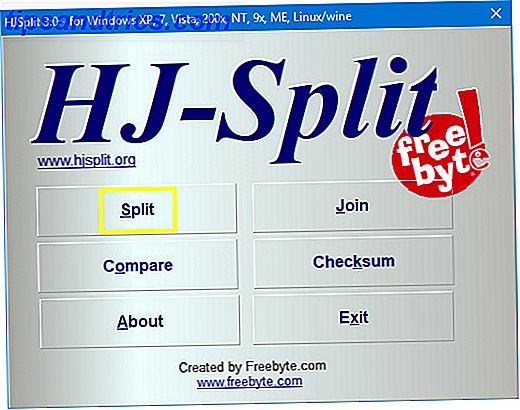Wilt u ondertiteling maken voor een bepaalde tv-aflevering of film? Er zijn een handvol online communities waar je allerlei gratis ondertitels kunt downloaden. De 3 beste ondertitelsites voor je films en tv-series De 3 beste ondertitelsites voor je films en tv-series Ondertitels verbeteren de kijkervaring. Het enige probleem is, waar kun je ondertitels van goede kwaliteit krijgen? Veel sites zijn beschikbaar, maar we raden de drie hier ten zeerste aan. Lees meer, dus we raden u aan daar te beginnen en ervoor te zorgen dat iemand anders de ondertitels die u nodig hebt nog niet heeft gemaakt.
Ondertiteling kan een leuke hobby zijn als je wat vrije tijd hebt, en het kan zelfs een waardevolle oefening zijn als je geld wilt verdienen met video- en audio-transcriptie. Je gids om online geld te verdienen: schrijven, transcriberen en bijles geven Je gids om online geld te verdienen : Writing, Transcribing en Tutoring Gigs Dit is je gids om online geld te verdienen. Er zijn tal van legitieme manieren om geld te verdienen als je goed genoeg bent. Lees verder . Of het kan een manier zijn om terug te geven aan de gemeenschap door gratis ondertitels te bieden aan de bovengenoemde gemeenschappen.
In dit bericht behandelen we twee specifieke onderwerpen: ten eerste, hoe je je eigen 'zachte' ondertitels voor elke video kunt maken en synchroniseren, en ten tweede hoe je die ondertitels rechtstreeks in elke video kunt branden om 'harde' ondertitels te maken.
Uw eigen ondertitels maken
Er zijn verschillende programma's die je kunt gebruiken om het ondertitelingsproces te vereenvoudigen, maar te veel van hen zijn te primitief of kosten veel te veel geld. Als je iets gratis en effectief wilt, zijn hier je beste opties.
Amara
Als je nog nooit eerder subtitels hebt gemaakt, dan moet Amara je eerste stop zijn. Deze tool, die opzettelijk met newbies in gedachten is ontworpen, is de absoluut gemakkelijkste gratis ondertiteleditor die je ooit zult gebruiken.
Het mooie aan Amara is dat het een webapp is, wat betekent dat je er vanaf elke plek toegang toe hebt zolang je een internetverbinding hebt. Dat kan ook een nadeel zijn: je kunt offline niet werken aan ondertitels, wat een probleem zou kunnen zijn als je graag onderweg werkt.
Het andere nadeel is dat Amara een open platform is: je kunt alleen video's ondertitelen die openbaar toegankelijk zijn op internet en je ondertitels worden openbaar gemaakt (tenzij je een Enterprise Team-account hebt). De zilveren voering is dat dit samenwerking gemakkelijk maakt.
Bekijk de video hierboven om te zien hoe gemakkelijk Amara kan zijn. Als je klaar bent, kun je de ondertitels downloaden in .SRT, .SSA, .SBV, .TXT en andere minder gebruikelijke indelingen.
Ondertitel Bewerken
Subtitle Edit is een van de meer populaire keuzes voor het bewerken van ondertitels, maar is alleen beschikbaar in Windows en vereist .NET Framework 4.0 of hoger. Als je op Mac of Linux werkt, wil je liever doorgaan en in plaats daarvan Aegisub of Jubler bekijken.
Zoals de naam al aangeeft, is Subtitle Edit het beste om correcties aan te brengen in een reeds bestaand ondertitelingsbestand, maar u kunt het zeker gebruiken om vanuit het niets nieuwe te maken. De workflow is misschien niet zo soepel als sommige andere programma's, maar als je eenmaal leert hoe je hem moet gebruiken, is hij meer dan goed genoeg.

Out-of-the-box, Subtitle Edit ondersteunt meer dan 200 verschillende ondertitelformaten en kan deze indien nodig gemakkelijk converteren. Het kan ook ondertitels openen die zijn ingesloten in bepaalde video-indelingen, waaronder .MKV, .MP4 en .AVI. Verwijdering van ondertitels specifiek voor slechthorenden is ook mogelijk.
Het opnemen van alle functies duurt te lang, dus bekijk de volledige lijst met functies om te zien waarom zoveel mensen Subtitle-bewerken tot op de dag van vandaag blijven gebruiken.
Aegisub
Als je op zoek bent naar een snel en krachtig programma dat gewoon werkt, of als Subtitle Edit zich te onhandig voelde om te gebruiken, dan zou je echt moeten overwegen om Aegisub te installeren. Aegisub is eigenlijk behoorlijk populair en wordt vaak gebruikt door fansubbers (degenen die niet-officiële vertalingen creëren voor buitenlandse shows).
Een ander punt in zijn voordeel is dat Aegisub open source en cross-platform is, beschikbaar in binaire vormen voor Windows en Mac en beschikbaar in bronvorm voor Linux (je moet het zelf helemaal zelf bouwen).

We hebben een snelle handleiding voor het gebruik van Aegisub. Hoe maak je je eigen ondertitels met elke teksteditor & Aegisub Hoe maak je je eigen ondertitels met elke teksteditor & Aegisub Lees meer die je als inleiding zou moeten gebruiken. Het begeleidt u door de basisprincipes, waaronder het maken van elke regel, het opmaken van de tekst, het plaatsen van de tekst en wat u moet doen als u klaar bent.
Houd er rekening mee dat Aegisub sinds eind 2014 niet is bijgewerkt, maar laat dit u er niet van weerhouden het te gebruiken. Het werkt nog steeds goed, zelfs op Windows 10, en de Aegisub-community is nog steeds behoorlijk actief, dus je kunt hulp vinden als je ooit in problemen komt.
Subtitle Workshop
Subtitle Workshop was populairder in de loop van de dag, maar het begon uit de gratie te vallen vanwege het feit dat het is voorbijgestreefd door zijn concurrenten en sinds eind 2013 geen goede update heeft ontvangen. Om maar te zwijgen over het feit dat het alleen beschikbaar is op Windows .

Dus waarom zou je het überhaupt gebruiken? Omdat het veel eenvoudiger is om op te halen en te gebruiken dan de andere die op deze lijst staan (behalve Amara, dat is super eenvoudig te gebruiken). Subtitle Workshop ondersteunt meer dan 60 ondertitelformaten, ondersteunt geavanceerde timing en styling en heeft een aantal andere functies, zoals automatische detectie van fouten.
Jubler
Net als Subtitle Workshop heeft Jubler de simpele kant als het gaat om functies. Het nadeel is dat het eigenlijk minder interessante functies heeft, maar het goede nieuws is dat het beschikbaar is op Windows, Mac en Linux en nog steeds actief wordt ontwikkeld.

In termen van bruikbaarheid is het verre van perfect. De workflow is onoverzichtelijk en je zult vaker tegen de interface vechten dan je zou moeten doen, maar het klopt echt.
Out of the box ondersteunt Jubler zeven ondertitelformaten, in de vorm van een .SSA-indeling, spellingcontrole en de fundamentele bewerkingsfuncties die u zou verwachten (zoals splitsen, samenvoegen, time shifting, enz.).
Ondertitels naar een video branden
Zodra je zachte ondertitels hebt, kun je ze direct in een video branden en ze veranderen in harde ondertiteling met Handbrake . Het is gratis, open source en beschikbaar voor Windows, Mac en Linux.
Handrem is vooral bekend om zijn mogelijkheid om videobestanden van het ene formaat naar het andere te converteren 5 Slimme dingen die je kunt doen met HandBrake 5 Slimme dingen die je kunt doen met HandBrake HandBrake is een krachtig hulpmiddel, ontworpen om je te helpen het meeste uit je digitale media te halen . We hebben enkele van de meest ingenieuze toepassingen van HandBrake verzameld. Bekijken! Meer lezen, maar het kan ook zachte ondertitelingsbestanden samenvoegen met videobestanden - en geen enkel ander programma is even effectief of eenvoudig te gebruiken. Er zijn nog andere opties, maar waarom zou je ze gebruiken? Handrem is zowat de standaard nu.
Het proces is eenvoudig: selecteer het videobestand als de bron in Handrem, klik vervolgens op het tabblad Ondertitels op Externe SRT toevoegen en selecteer het ondertitelbestand. Je kunt meerdere ondertitelbestanden laden als je wilt, maar zorg ervoor dat je het selectievakje "Alleen gedwongen" aanvinkt (dit is ingesloten als een harde ondertitel).
Wanneer u klaar bent, kiest u het exportformaat en klikt u op Start. Voor een stapsgewijs door het proces, bekijk onze beknopte handleiding om ondertitels te embedden met Handrem Hoe Handrem te gebruiken om ondertitels aan een filmbestand te koppelen Hoe Handrem te gebruiken om ondertitels aan een filmbestand te hechten Lees meer.
Als Handbrake om wat voor reden dan ook niet werkt, kunt u ondertitels proberen te embedden met Avidemux Hoe ondertiteling in MP4- en FLV-video's te insluiten Avidemux gebruiken Hoe ondertitels in MP4- en FLV-video's insluiten Avidemux gebruiken Avidemux is een open-source video-editor die voldoet aan uw eenvoudige bewerkingsbehoeften, zoals knippen en coderen, en is beschikbaar voor Windows, Mac en Linux. Meer lezen of ondertitelen branden met VirtualDub Subtitels toevoegen aan een film of tv-serie Ondertitels aan een film- of tv-serie toevoegen Helaas wordt inhoud die u van internet downloadt, normaal gesproken niet geleverd met ondertiteling. Gelukkig is het eenvoudig genoeg om ondertitels toe te voegen aan een film of tv-serie. Hier is hoe ... Lees meer, maar beide methoden zijn enigszins verouderd en omslachtiger dan het gebruik van Handbrake.
Een andere optie is om gebruik te maken van een video-tijdlijn-editor zoals Adobe Premiere en keyframes te gebruiken om rechtstreeks tekst in te voegen (of tekstafbeeldingen in te voegen die uit Adobe Photoshop of GIMP zijn geëxporteerd). Deze methode is natuurlijk het meest tijdrovend, maar als je nog geen zachte ondertitels hebt, is het de moeite waard het te proberen.
Vond u dit nuttig?
Ongeacht op welke manier u het probleem benadert, een ding zal waar zijn: de ondertitels zullen zichzelf niet schrijven. Je zult veel tijd moeten besteden aan het uittypen van elke regel in het dialoogvenster en ervoor moeten zorgen dat het correct wordt gesynchroniseerd. Het enige echte verschil is in welke tools en workflow je besluit om mee te gaan.
Hopelijk hielp dit. Als je andere methoden kent voor het maken en branden van ondertitels, laat het ons dan weten in de reacties! En als u vragen heeft, kunt u die ook stellen.